iOS端末(iPhone / iPad)内の写真やドキュメントなどを、パソコンを使わず直接印刷したいという場面は良くあります。今回はiPhoneでプリントする時に困らないよう、あらゆる印刷方法をまとめてご紹介します。
ページコンテンツ
AirPrint 対応プリンター
AirPrintに対応した最新のプリンターをお使いの場合は、アプリ不要でiOSデバイスとプリンタが同じ Wi-Fi ネットワークに接続されていれば印刷することができます。
ギャラリーから印刷したい写真を開き、共有アイコンをタップ▼
プリントをタップ▼
プリンタを選択して印刷▼
書類などのドキュメント類も同様にAirPrintで印刷する事ができます。
Pagesの場合、共有アイコンではなく設定アイコンから「プリント」を選択▼
AirPrint対応プリンタを選択して印刷▼
AirPrint未対応プリンター
AirPrint未対応のプリンター場合、アプリを利用して印刷します。
Printer Pro
開発: Readdle
評価:[star rating=”4.5″]
プリンターのメーカー各社からも専用アプリが提供されています。
Epson iPrint
開発: Seiko Epson Corporation
評価:[star rating=”2.5″]
HP ePrint
開発: HP Inc.
評価:[star rating=”4.5″]
Canon PRINT Inkjet/SELPHY
開発: Canon Inc.
評価:[star rating=”2″]
Brother iPrint&Scan
開発: Brother Industries, LTD
評価:[star rating=”3″]
コンビニで印刷
外出先で突然プリントする必要に迫られたり、家にプリンターが無い場合でもコンビニを利用する事で、デバイス内の写真やドキュメントを印刷する事ができます。
「netprint」というスマホアプリをインストールすれば、スマホ内の画像・書類を送ってセブンイレブンで印刷物を受け取る事ができます。
netprint
開発: Fuji Xerox Co., Ltd.
評価:[star rating=”3″]
詳しいnetprintの使い方は下記エントリーをご参照ください
出先でスマホ内の書類をプリント可能コンビニのネットプリントアプリ | スマホLABOホンテン
タカシ
最新記事 by タカシ (全て見る)
- Amazonクリスマスタイムセール祭り開催!GoPro HERO13が30%オフ!ほか - 2025年12月17日



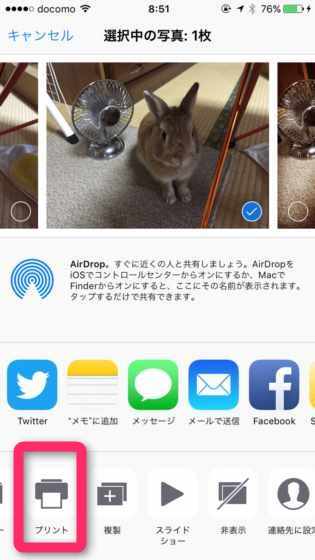
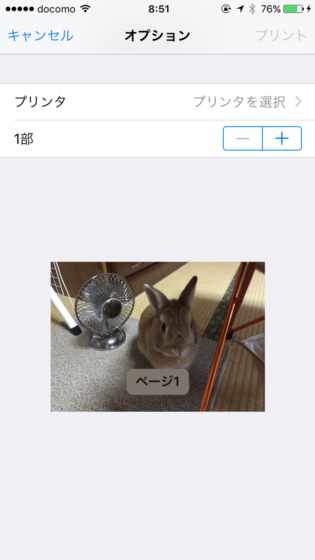
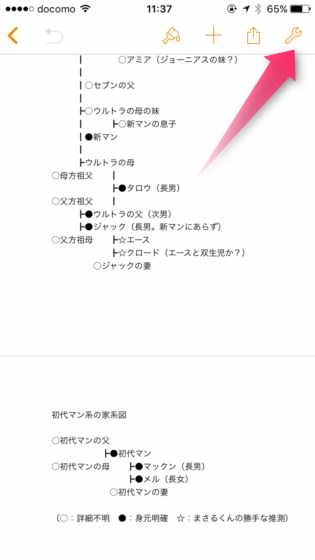
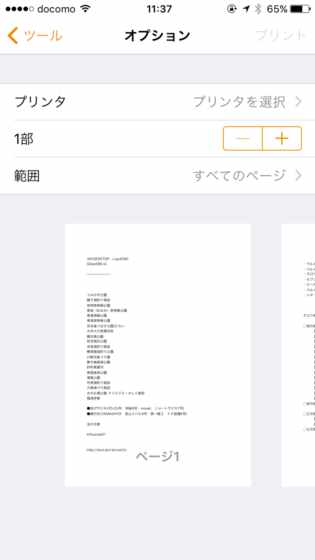
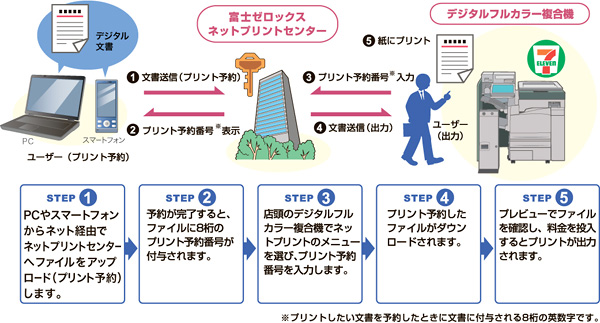


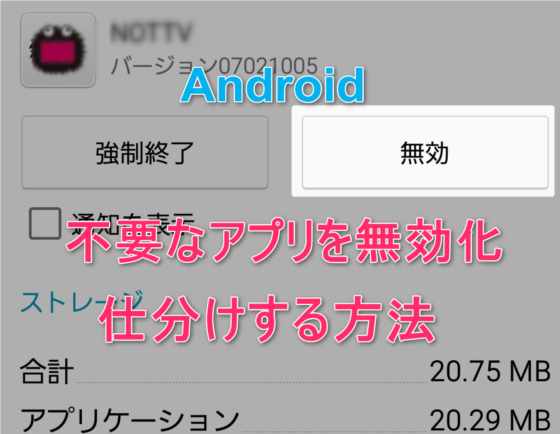
コメント